Cómo utilizar dos entradas diferentes en Logic Pro con Source-Nexus
Si se enfrenta a una situación en la que tiene dos interfaces, o incluso dos micrófonos, y desea utilizar dos entradas diferentes, concretar la configuración puede ser un poco más complicado en Logic en comparación con las herramientas Pro. Sin embargo, es completamente posible si crea dispositivos agregados y utiliza Source-Nexus .
También puede lograr esto utilizando un dispositivo agregado y su(s) interfaz(es). El uso Source-Nexus le permitirá, por ejemplo, enrutar el sonido a otras pistas auxiliares para fines de grabación. Obtenga más información sobre nuestros flujos de trabajo de ejemplo aquí .
Que necesitarás
- Una licencia para Logic Pro
- Una licencia o suscripción para Source-Nexus , que puedes obtener en nuestra tienda .
Pasos
- En tu Mac, abre Configuración de Audio MIDI .
- En la esquina inferior izquierda de la pantalla, haga clic en el signo "+" y seleccione Crear dispositivo agregado .
- Seleccione su nuevo dispositivo agregado. Verá la siguiente pantalla:
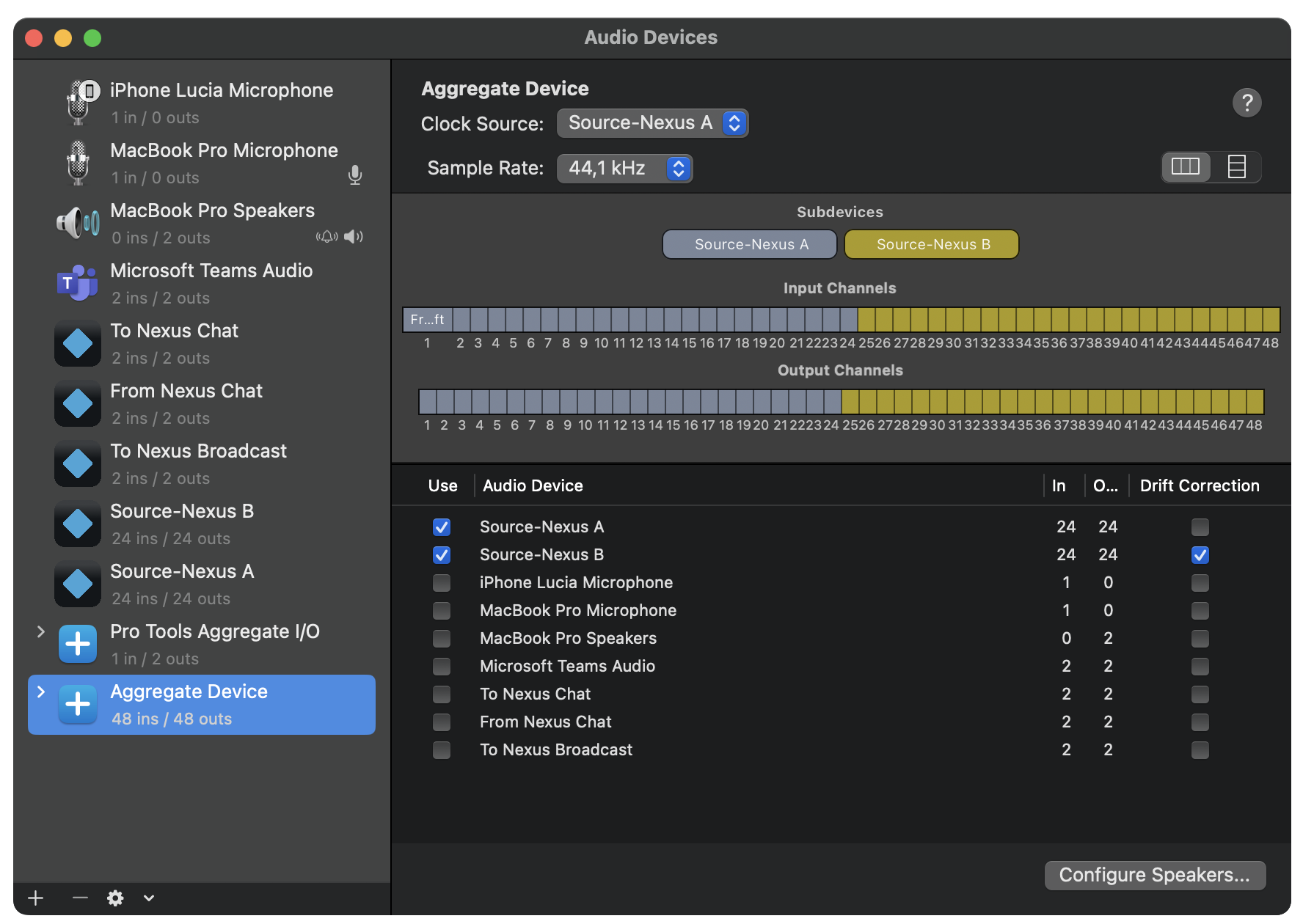
- En el lado derecho de la pantalla, verá una lista de dispositivos de audio que puede seleccionar para su nuevo dispositivo agregado. Marque la casilla de los dispositivos que desee.
Tome nota del orden en el que seleccionó los dispositivos. Logic Pro no mostrará los nombres de los dispositivos, sino su índice dentro del dispositivo agregado.
- Una vez que esté listo, haga doble clic en su dispositivo agregado. Luego, agrega un nombre más amigable para que puedas identificarlo fácilmente más adelante. En nuestro ejemplo, agregamos Source-Nexus A y Source-Nexus B, pero también agregamos el micrófono interno de nuestra MacBook, el micrófono del iPhone y un micrófono externo. Hemos llamado a nuestro dispositivo "Agregado de entradas múltiples".
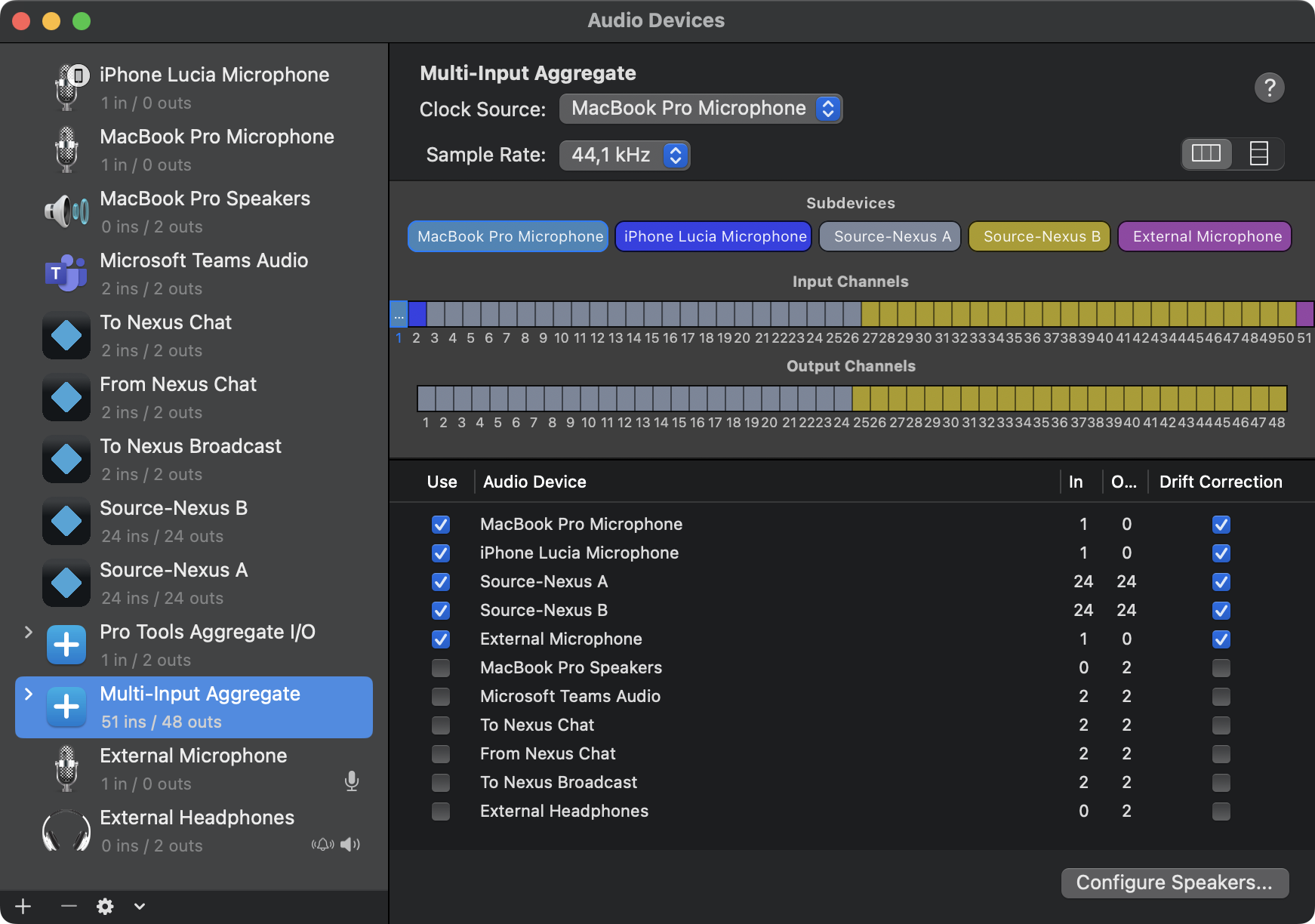
En la imagen de arriba, en la sección “Subdispositivos”, puedes ver exactamente qué dispositivos corresponden a qué canales. Sólo necesitarás números de canal para tu dispositivo agregado en Logic . - En Logic Pro, ve a Logic Pro > Configuración > Audio .
- En la pestaña Audio , seleccione su dispositivo agregado como su Dispositivo de entrada . Luego, haga clic en Aplicar .
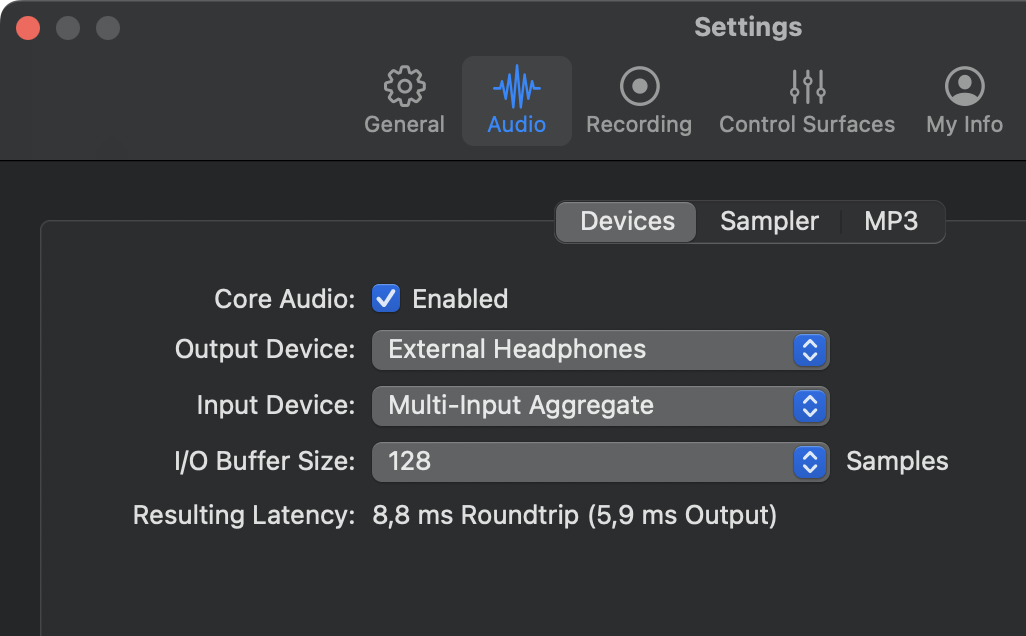
- Añade dos pistas mono a tu sesión Logic Pro.
- En el mezclador, haga clic en el menú desplegable "Entrada". Luego verá todos los canales que su dispositivo agregado tiene disponibles.
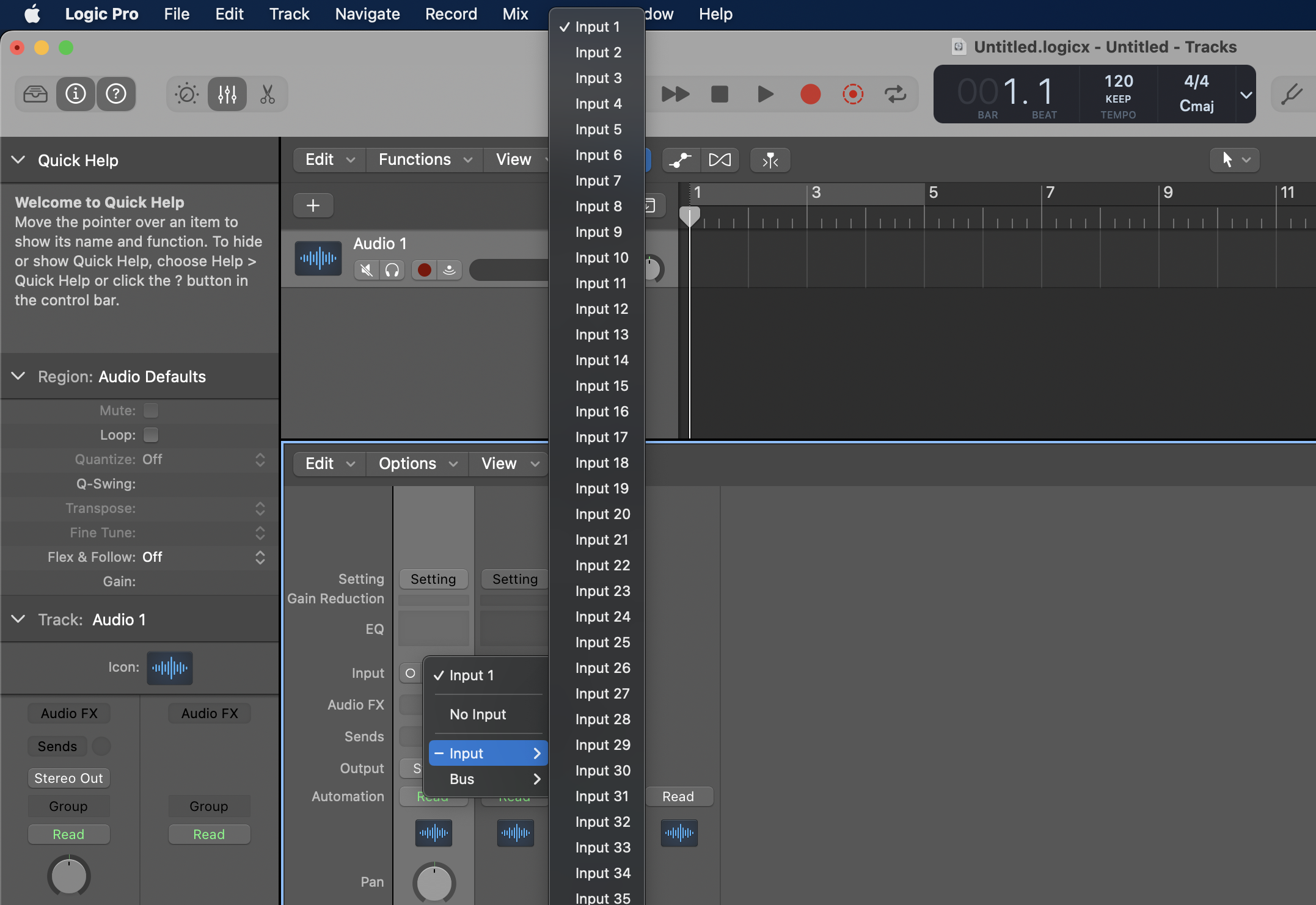
Como se mencionó en el paso 5, para identificar qué dispositivo corresponde a qué canal de entrada, verifique Configuración de Audio MIDI. Los canales estarán codificados por colores según el dispositivo de audio. - Repita los pasos anteriores para una segunda pista y elija una entrada diferente, según desee.
¡Y estás listo para comenzar! Si ha hecho coincidir correctamente las entradas de su dispositivo agregado en Logic Pro, verá que llega sonido a la pista dependiendo de la entrada que esté utilizando.
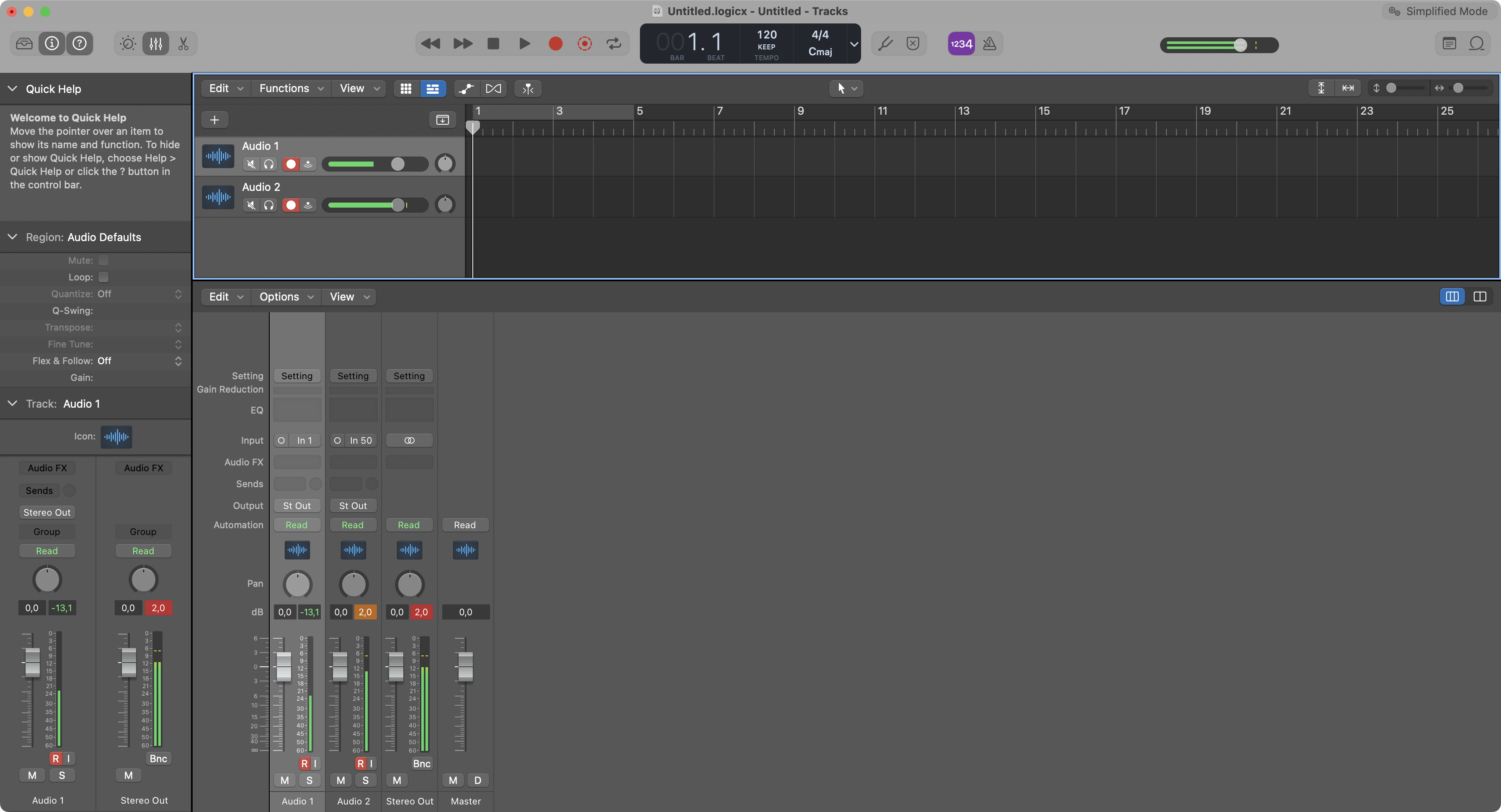
Table of Contents